Conseil : Découvrez-en davantageà propos de Microsoft Forms ou commencez immédiatement et créez une enquête, un questionnaire ou un sondage. Vous voulez utiliser une personnalisation plus avancée, des types de questions et une analyse de données ? Essayez Dynamics 365 Customer Voice.
Grâce à la prise en charge de plusieurs langues dans Microsoft Forms, vous pouvez créer un formulaire ou une enquête dans votre propre langue, puis permettre à votre public de répondre dans la langue de leur choix. Lorsque vous recevez des réponses, elles sont stockées dans un formulaire unique qui se trouve dans votre propre langue par défaut.
Ajouter des langues et traduire
-
Cliquez sur Autres paramètres de

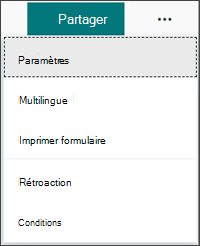
-
Sous Langue supplémentaire,cliquez

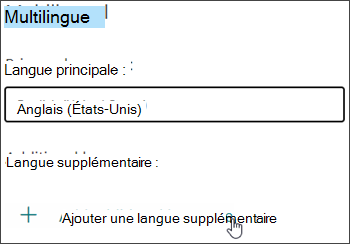
Vous pouvez rechercher une langue ou faire défiler la liste des langues pour ajouter la langue de votre souhaitez.
Remarque : Un formulaire unique peut prendre en charge jusqu’à 11 langues, dont votre langue principale.
-
Pointez sur la langue que vous avez ajoutée, puis cliquez sur l’icône Crayon de modification de la langue.
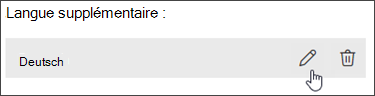
-
Cliquez sur la section de titre pour commencer votre traduction.
-
Cliquez sur la zone de texte sous le titre et traduisez le texte au-dessus. Vous pouvez également faire ceci pour les questions de votre formulaire.
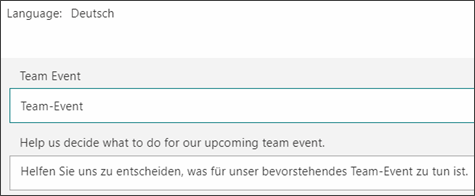
-
Cliquez sur Retour lorsque vous avez terminé la traduction.
Ce que les personnes qui répondent voient
Une fois que vous avez envoyé votre formulaire, les répondants reçoivent le formulaire dans leur langue par défaut (si vous avez ajouté cette langue et l’avez traduite dans votre formulaire).
Recevoir plusieurs réponses dans plusieurs langues au cours d’un même formulaire
Lorsque vous cliquez sur le lien Plus de détails sous chaque question, une colonne de langue s’affiche pour vous aider à voir comment chaque groupe de langues a répondu. Lorsque vous affichez vos résultats dans Excel, cette colonne de langue s’affiche également dans votre feuille de calcul.
Commentaires sur Microsoft Forms
Vos commentaires sont les bienvenus. Pour envoyer des commentaires relatifs à Microsoft Forms, accédez au coin supérieur droit de votre formulaire, puis sélectionnez Autres paramètres de formulaire 










